将两张照片合成一张有很多种办法,利用ps将两张照片合成一张通常需要按照照片的大小、环境、风格、色差、清晰度等进行不同的融合,但是这些操作需要使用者有较强的ps能力。那么对于还没有融会贯通ps之前的我们来说该怎么让两张照片自然的融合呢?
PS怎么让两张图片合成一张?
方法一、拼贴
1、首先,打开PS然后打开我们想要合并的两张图片,如下图。
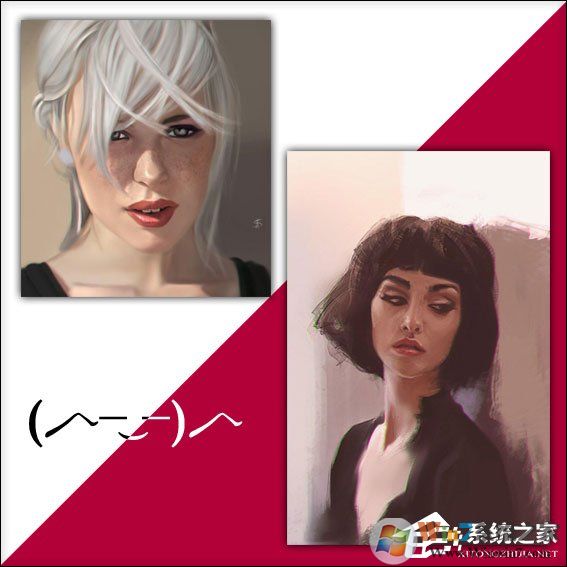
2、接下来我们选择文件然后新建一个足够大的画布。
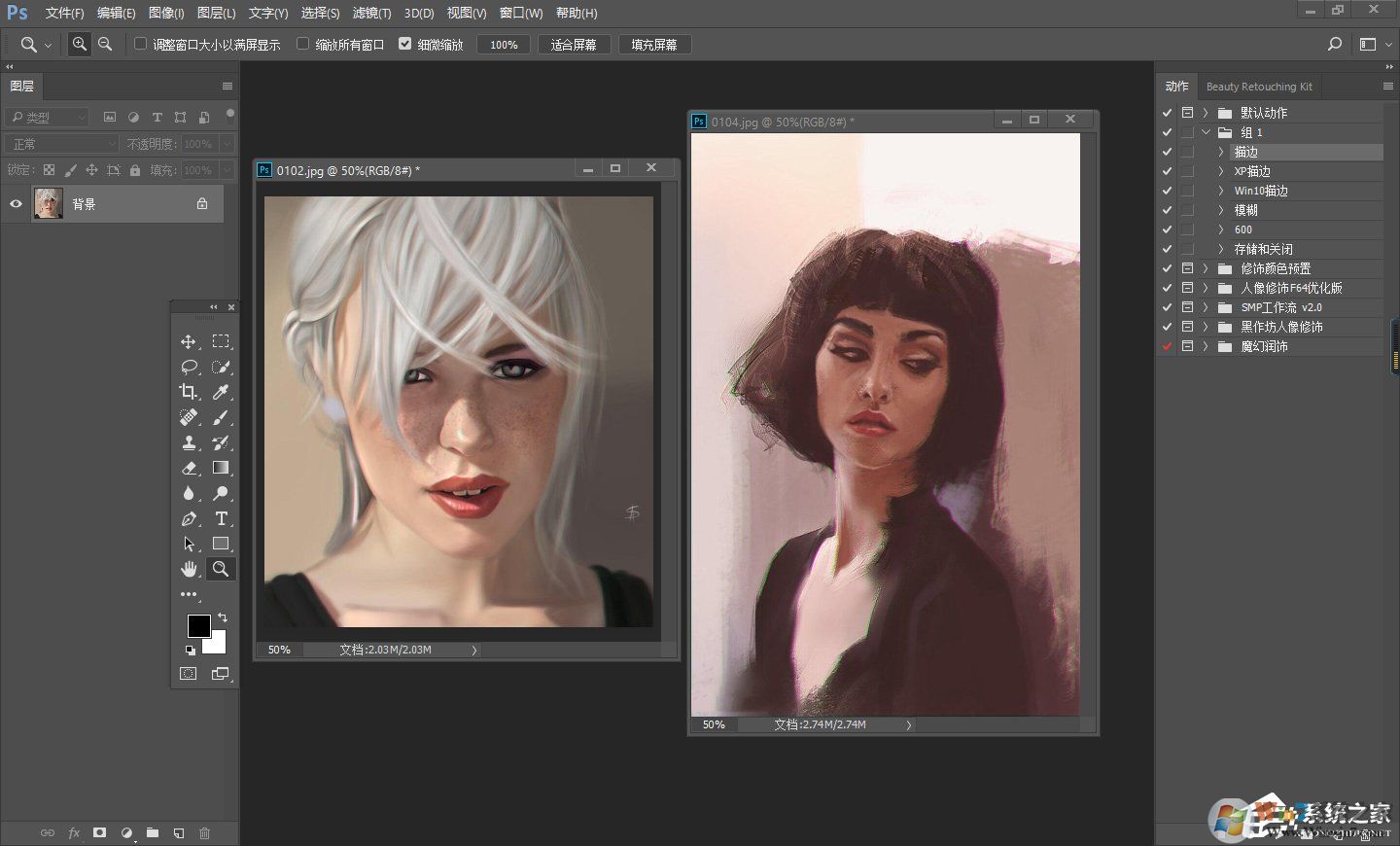
3、将两张图片用移动工具拖动到新建的画布上。
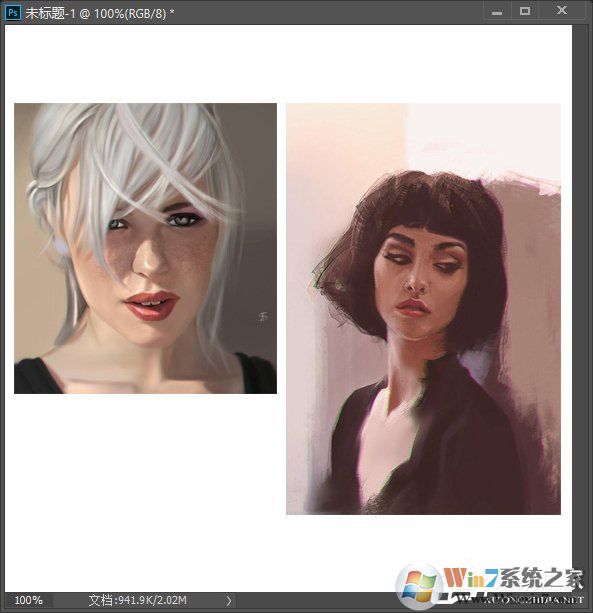
4、适当的调整图片比例,并摆成你想要的效果。
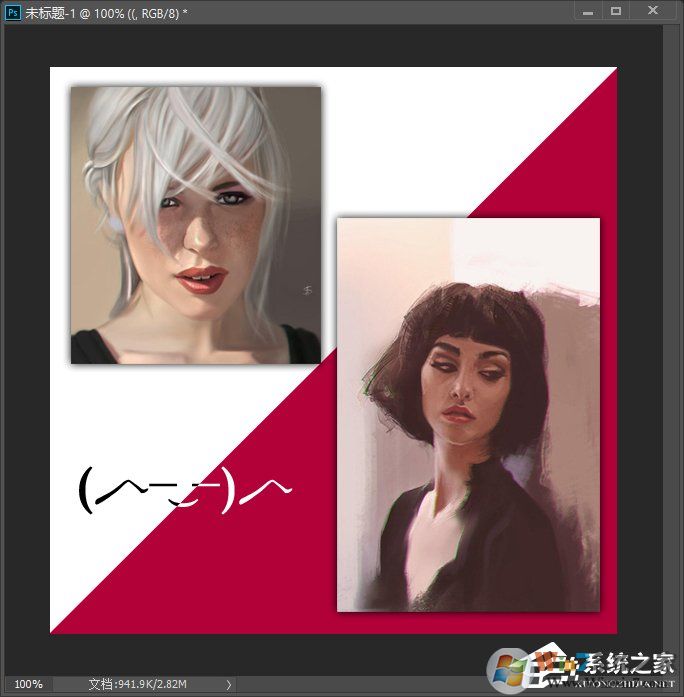
5、选择图示的裁剪工具,对画布进行裁剪,将多余的白色区域裁去即可保存图片。
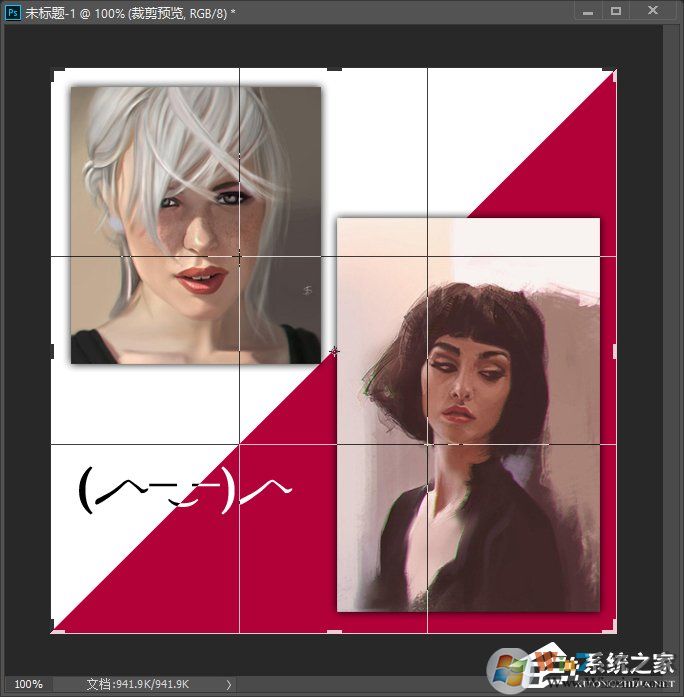
方法二、融合画面
1、同样的打开PS,导入想要处理的两张图片。
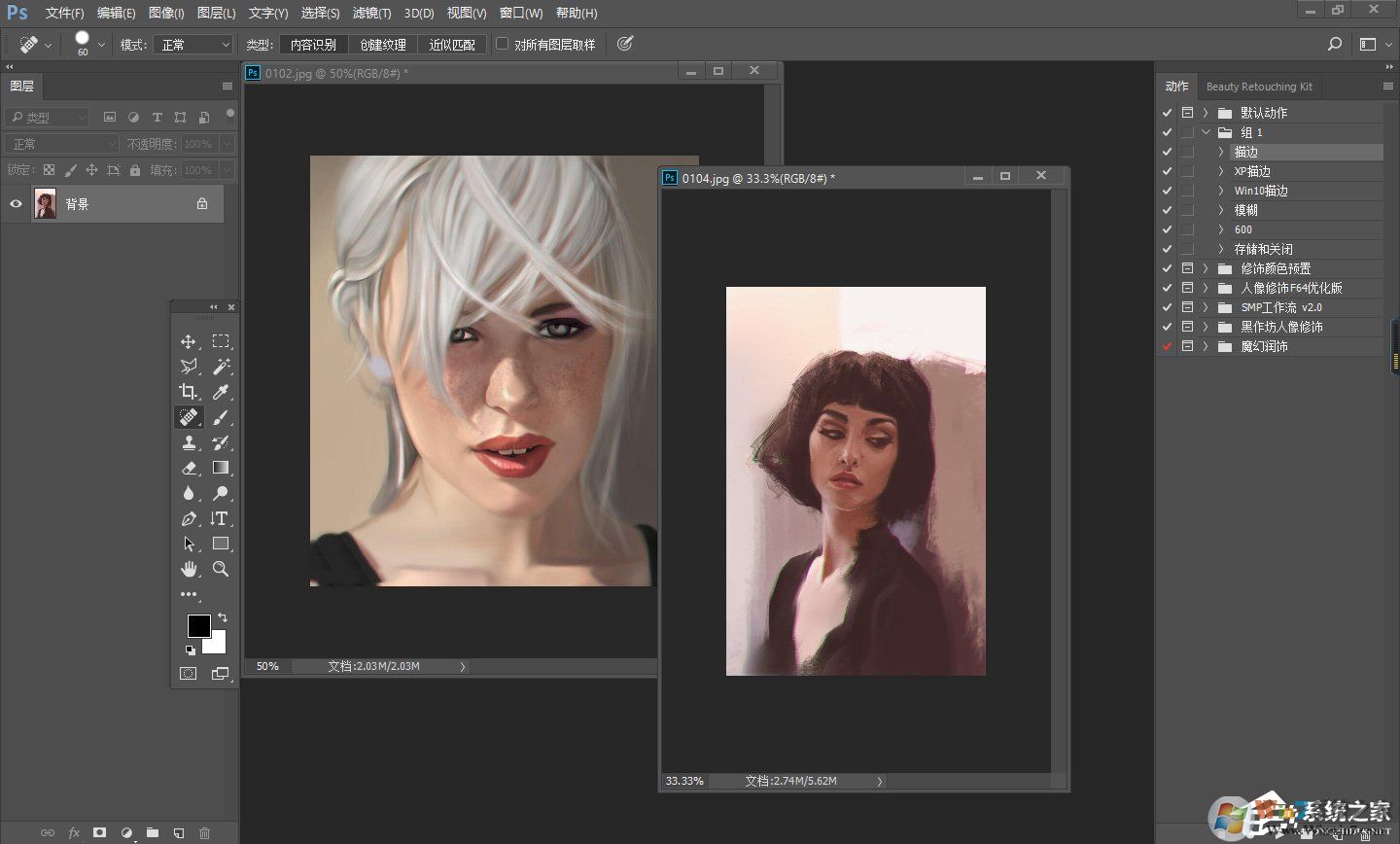
2、直接用选择工具移动一张图片到另一图片上。
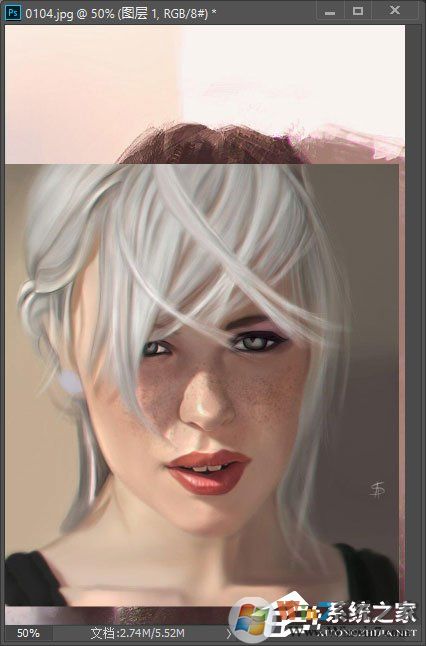
3、把图片移动到合适位置,比如背景图片的左上方,当作挂壁。
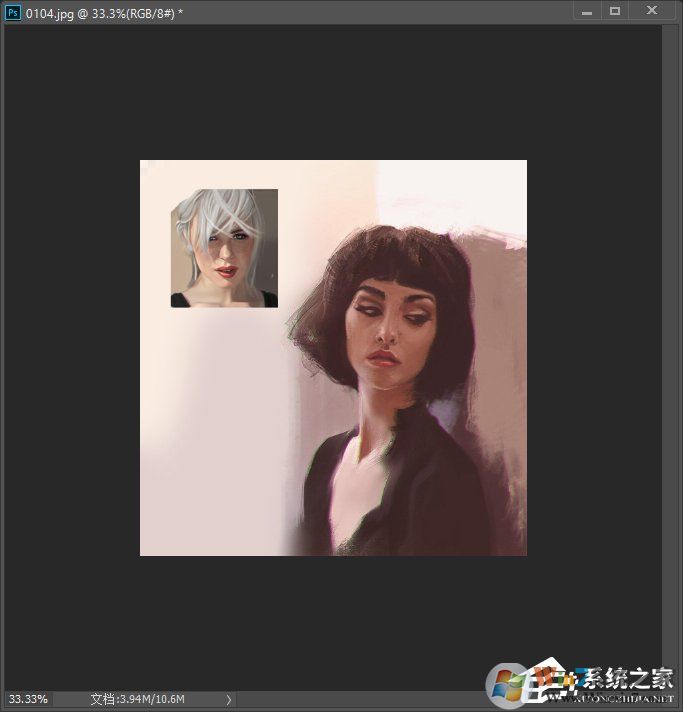
4、对图像进行一些简单的修饰,让其融合在一个场景中。
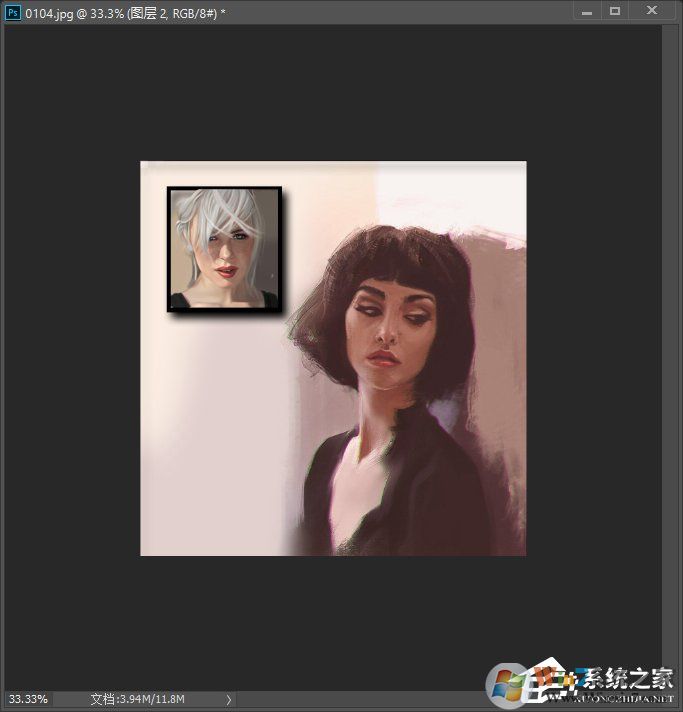
这就是用ps简单地将两张图片合成一张图片的方法,当然如果用户想要效果显示的真实一些,那我们可以利用蒙版或者橡皮擦工具不断擦拭,然后用画笔工具补充缺失的为止用来不断修复两张图片的“隔阂”。希望大家可以从上面的教学中学到东西。




